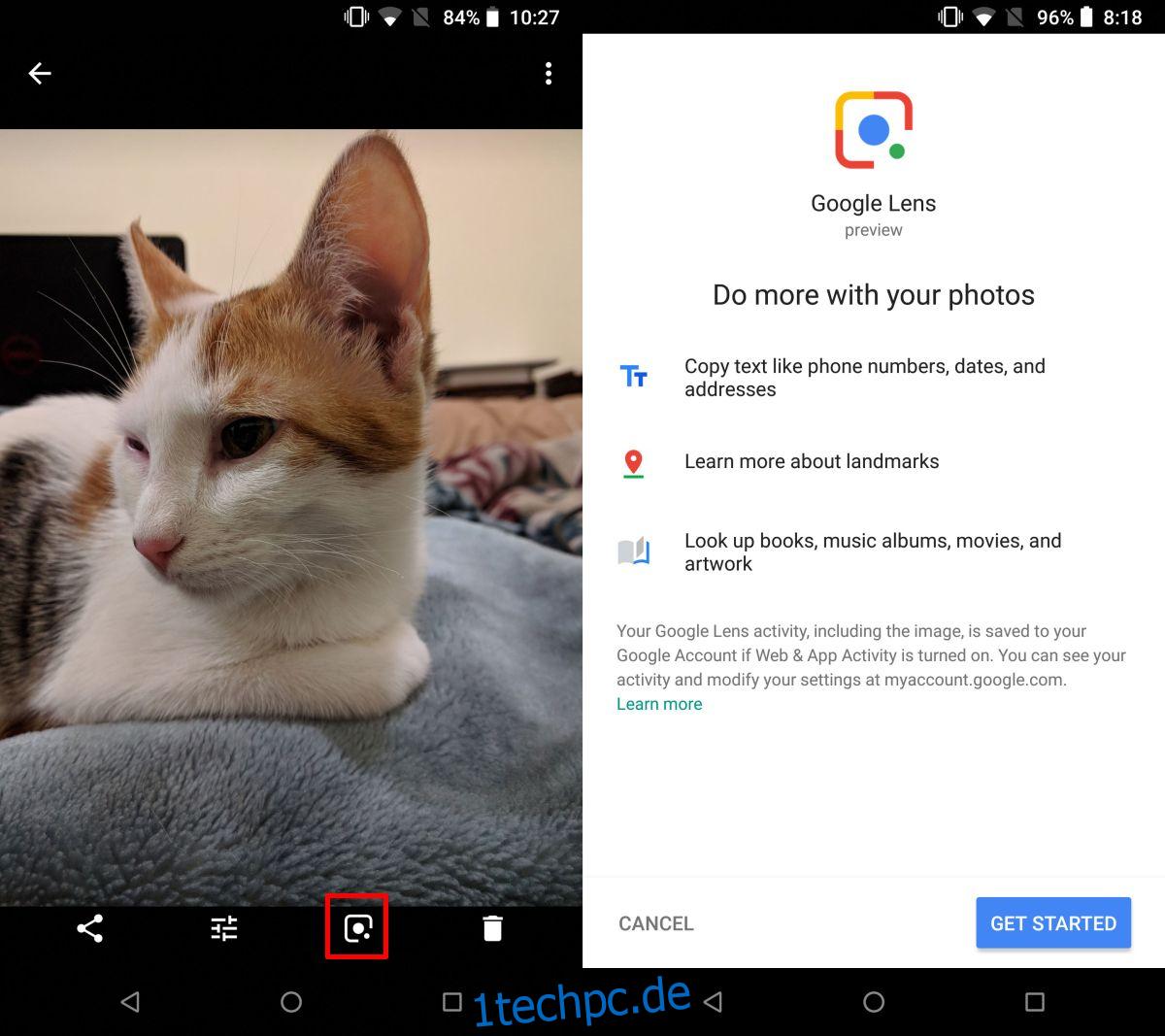Google Lens ist eine nette Funktion, die Google letztes Jahr für Pixel-Geräte angekündigt hat. Es handelt sich um eine ausgeklügelte Funktion zum Scannen von Fotos, die Elemente in Ihren Fotos identifiziert und zusätzliche Informationen darüber bereitstellt. Die Funktion soll helfen, wichtige Gebäude oder Sehenswürdigkeiten zu identifizieren, funktioniert aber Berichten zufolge auch mit Büchern und anderen Objekten, um Kontextinformationen bereitzustellen. Google hat die Funktion jetzt für alle Android- und iOS-Nutzer verfügbar gemacht.
Google Lens funktioniert über die offizielle Google Fotos App. Android-Nutzer haben diese App wahrscheinlich bereits auf ihren Geräten. iOS-Benutzer können es aus dem App Store herunterladen. Die Funktion wird auf Kontobasis eingeführt. Ihre App verfügt möglicherweise über die Funktion, aber wenn sie für Ihr Konto nicht verfügbar ist, wird sie möglicherweise nicht angezeigt.
Laut Google muss ein Benutzer auf seinem Telefon „Englisch“ als Landessprache eingestellt haben, um Google Lens verwenden zu können, aber das garantiert nicht, dass Sie es sehen.
Google Lens
Aktualisieren Sie die Google Fotos-App auf Ihrem Android-Telefon oder iPhone. Öffnen Sie die App und wählen Sie ein beliebiges Foto aus, das Sie anzeigen möchten. Wenn Sie die unten gezeigte Google Lens-Schaltfläche sehen, bedeutet dies, dass Google Lens in Ihrem Konto verfügbar ist. Tippen Sie darauf und Sie sehen den Einführungsbildschirm für die Funktion. Tippen Sie auf „Erste Schritte“.
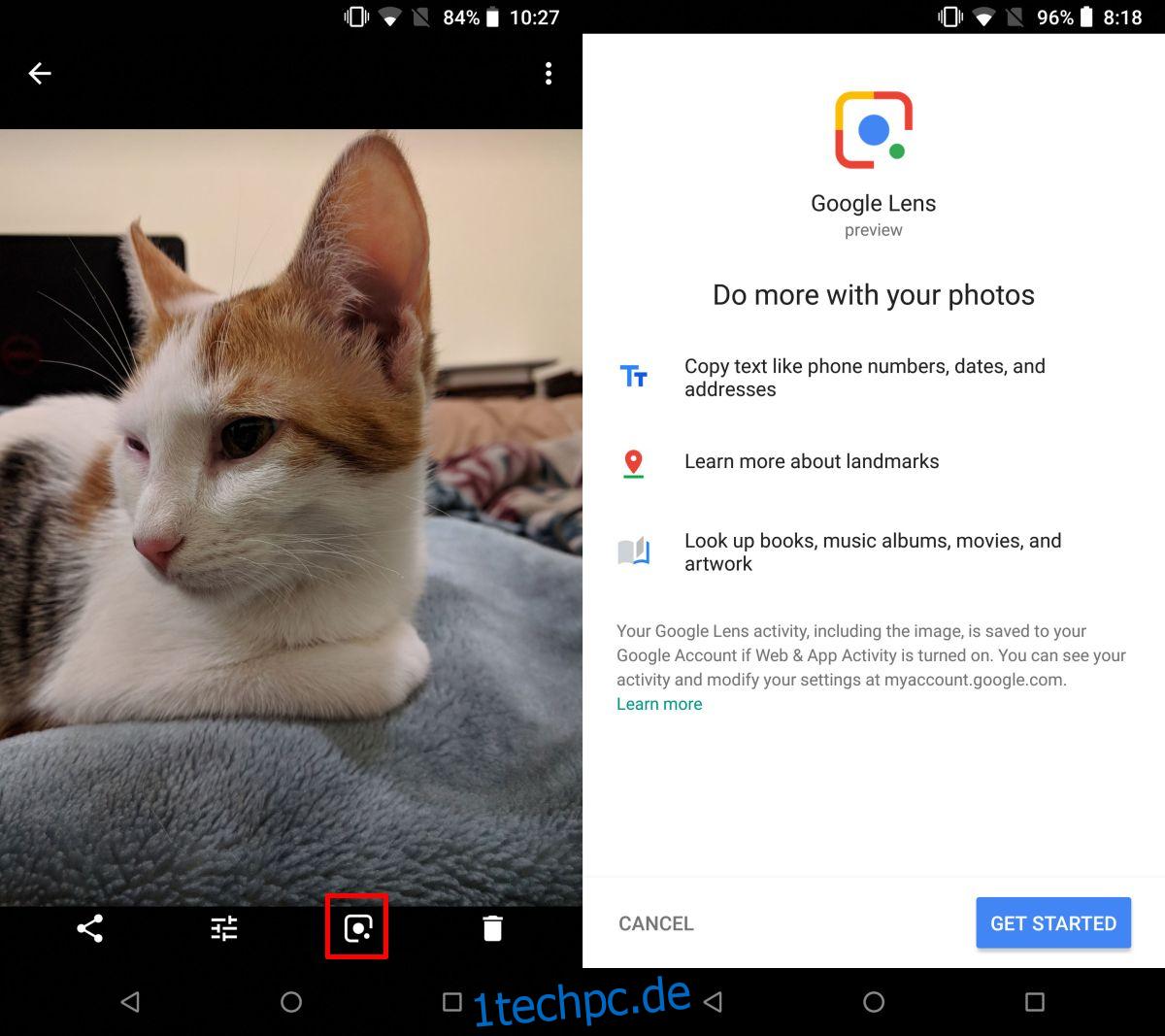
Sobald Sie Google Lens aktiviert haben, wird Ihnen durch Tippen auf die Google Lens-Schaltfläche eine kurze Animation auf Ihrem Foto angezeigt, die darauf hinweist, dass es gescannt wird. Nach Abschluss des Scans sehen Sie, welche relevanten Informationen Google Lens für Ihr Bild gefunden hat.
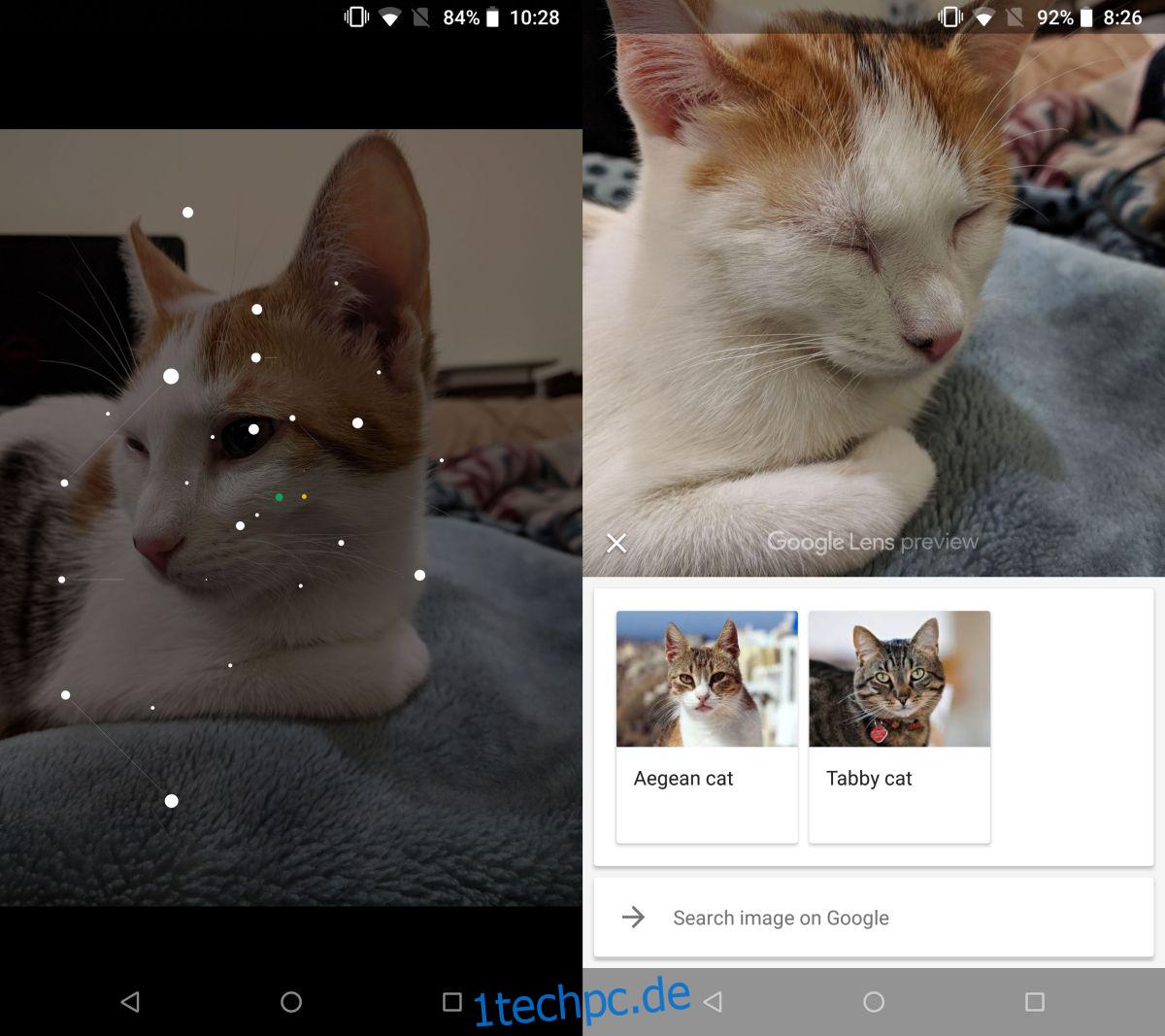
Die Funktion ist nicht narrensicher. Tatsächlich konnte es nichts auf einem Foto eines außergewöhnlich populären Buches finden. Nicht einmal der Name des Autors konnte gelesen werden. Google Lens scheint mit Text nicht gut zurechtzukommen, und das Versprechen, eine Buchbesprechung zu zeigen, ging nicht gut, weil es das Objekt nicht sehr gut „sehen“ konnte. Im Vergleich dazu konnte es meine Katze, egal wie absurd sie auf dem Foto schlief, problemlos identifizieren.
Erzwingen Sie die Aktivierung von Google Lens
Wenn Google Lens in Ihrem Konto nicht verfügbar ist, können Sie einige Dinge ausprobieren. Wir garantieren nicht, dass dies funktioniert, aber es ist einen Versuch wert. Beenden Sie die Google Fotos-App auf Ihrem Gerät und öffnen Sie sie erneut und prüfen Sie, ob die Funktion aktiviert ist. Melden Sie sich ab und wieder mit Ihrem Google-Konto in der Google Fotos App an.
Diese Funktion wird auf Kontobasis aktiviert. Ich habe ein Konto, bei dem es nicht angezeigt wird, und ein anderes, bei dem es sofort aktiviert wurde. Beide Konten werden auf demselben Gerät konfiguriert. Geben Sie ihm ein paar Tage Zeit und die Funktion wird schließlich für Ihr Konto eingeführt.